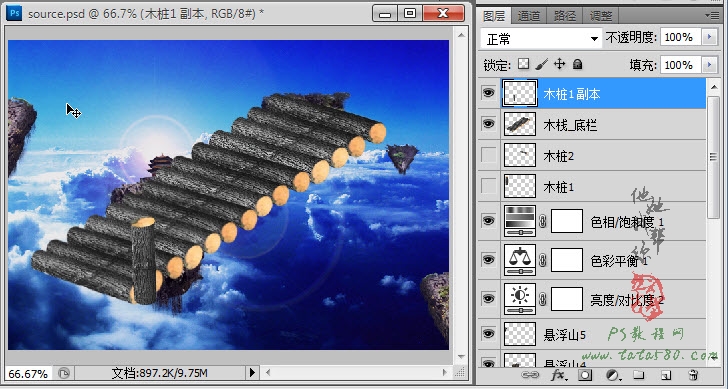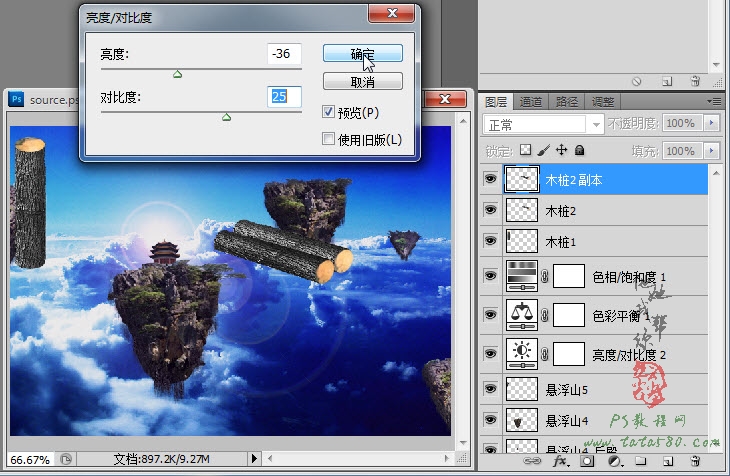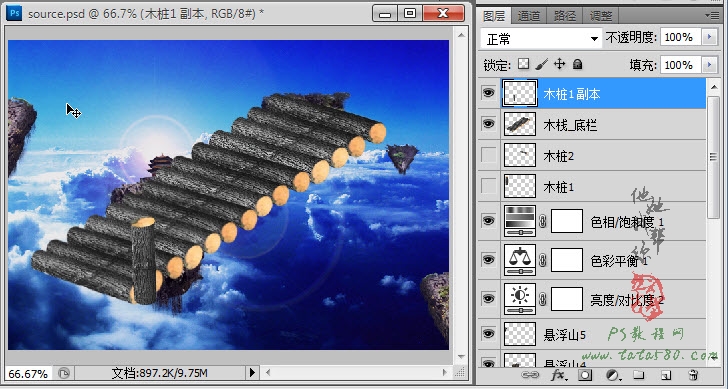19、为了使搭建出来的木栈道太过相似死板,必需对其中的一些木桩进行相应的色泽及外形的变换,这样才符合实际,单击选择“木桩2副本”,
选择菜单“图像->调整->亮度/对比度”,适当降低亮度和升高对比度,这样就能形成因木桩本身的位置不平而产生不同的光照效果,说白了就是
欺骗人的眼睛,参数和效果如下图所示:
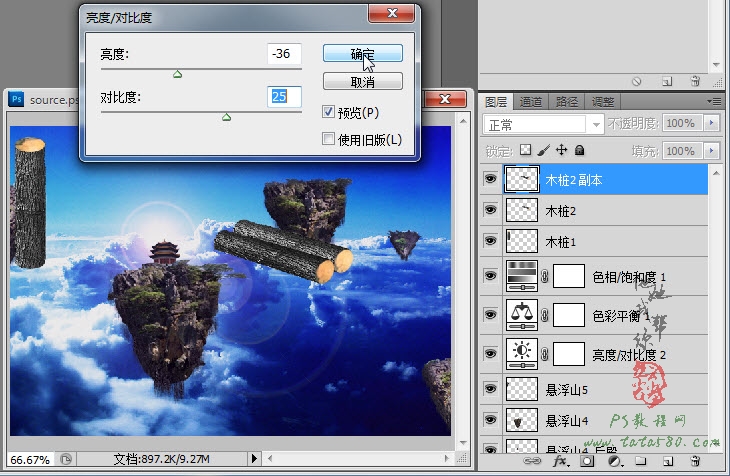
20、接着再进行外形的变换,选择菜单“编辑->变换->变形”,适当细微的调整各个控制点,使木桩看起来不那么的平整,如下图所示:

21、如果有必要最好多做几个类似的木桩并调整色泽和外形,这样搭建起来的木栈道会更加的逼真,这里不再详述,接下来将“木桩2”和
“木桩2副本”一起选中,然后一起复制出副本并调整位置,如下图所示:

22、同理再复制出相应的木桩,如下图所示:

23、至于复制多少要有个度,不是随意的复制,一般木栈道每隔一段距离都会有一个护拦,所以我们先要制作单段的木栈道,然后再进行拼接,
复制出适当长度的木栈道之后将相应图层进行合并(将原始木桩2保留)并重命名为“木桩_底栏”,将木桩1和木桩2的眼睛去掉留做备用,
效果如下图所示:

24、将木桩1复制出一个“木桩1 副本”,同样适当调整其色泽有外形大小,将其置于下图所示位置: